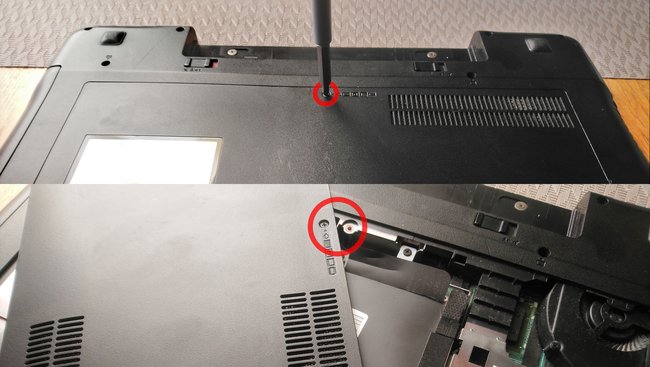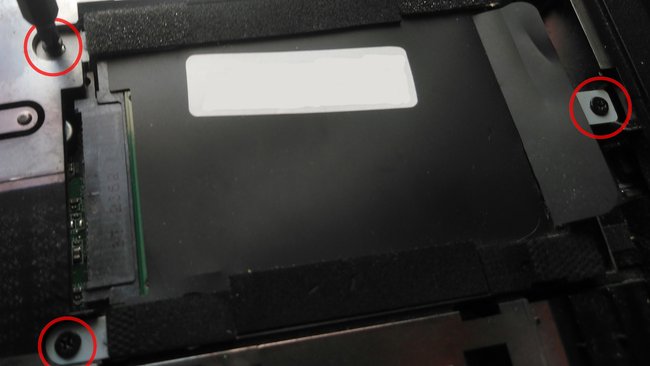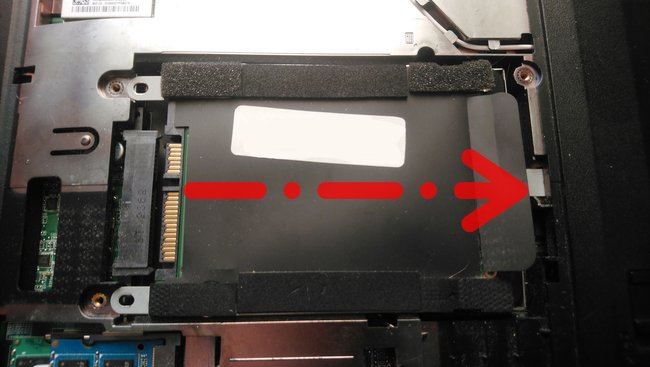Es gibt viele Gründe, weswegen ihr die Festplatte aus eurem Laptop ausbauen oder wechseln wollt. Bevor ihr euch ans Werk macht, solltet ihr euch jedoch einige Gedanken machen, was man genau bewerkstelligen wollt und wie euer Notebook aufgebaut ist. Was ihr beim Austausch und Ausbau eurer Laptop-Festplatte beachten solltet, zeigen wir euch in folgendem Guide.
Beim Ausbau einer Festplatte muss man sich zuvor überlegen, was man vorhat. Will man nur die Festplatte aus einem alten Laptop ausbauen, den man eh nicht mehr nutzt, den Speicher des Notebooks durch eine größere Festplatte erweitern oder den Gaming-Laptop durch eine schnelle SSD beflügeln? Da es natürlich noch etliche weitere Szenarien gibt und der Ausbau der Festplatte sich je nach Hersteller und Modell unterscheidet, können wir natürlich keine allgemeingültige Anleitung schreiben, sondern nur eine Checkliste mit den wichtigsten Hinweisen bieten.
Was soll mit Betriebssystem und Daten geschehen?
Bevor man an der ersten Schraube dreht, sollte man sich zuvor überlegen, was mit dem System geschehen soll. Das Problem am Laptop: Man hat für gewöhnlich nur Platz für eine 2,5 Zoll Festplatte. Wollt ihr also eine größere Festplatte oder eine schnelle SSD einbauen, muss die alte Festplatte raus. Hier gibt es nun 2 mögliche Szenarien:
1. Klonen der Festplatte(npartition):
Wenn ihr das System unverändert auf der neuen Festplatte weiternutzen wollt, könnt ihr die Festplatte klonen (auch spiegeln genannt). Hierbei wird eine 1:1-Kopie eurer Partition oder der gesamten Festplatte angelegt. Wenn ihr auf eine SSD mit weniger Speicher wechselt, müsst ihr hier jedoch vorher sicherstellen, dass die Partitionsgröße nicht den Speicherplatz der SSD überschreitet.
Im Idealfall schließt ihr dann die neue Festplatte über ein externes Festplattengehäuse, einen SATA-zu-USB-Adapter oder eine SATA-Dockingstation an den Laptop und kopiert die Systempartition mit einem Festplatten-Klonprogramm. Alternativ könnt ihr beide Festplatten natürlich auch in einen Standrechner einbauen oder den Umweg über eine externe Festplatte oder einen USB-Stick machen. Wie das Klonen der Partitionen genau funktioniert, erklären wir mithilfe der freien Software „Clonezille“ in folgendem Artikel: Clonezilla Anleitung – Eine Festplatte 1:1 klonen.
2. Optionales Daten-Backup anlegen und System neu aufsetzen:
Wenn ihr nur wenige wichtige Daten auf dem Laptop habt oder eh mit der neuen Festplatte ein neues Betriebssystem installieren wollt, ist das Klonen der Festplatte natürlich unnötig. In diesem Fall solltet ihr einfach nur ein Backup der wichtigsten Daten auf einem externen Speichermedium machen, die Festplatte austauchen und dann das Betriebssystem neu aufsetzen. Wie das Installieren eines Betriebssystems funktioniert, erklären wir euch hier am Beispiels von Windows 10 und Linux Mint:
- Windows 10 installieren (Saubere Neuinstallation & Upgrade) – Anleitung
- Linux Mint installieren – so geht's
Wenn euer Laptop kein Laufwerk hat oder ihr keine DVD-Rohlinge besitzt, zeigen wir euch hier, wie ihr einen bootfähigen USB-Stick erstellt:
Laptop Festplatte ausbauen – wie läuft das ab?
Die meisten modernen Laptops besitzen eine sogenannte Wartungsklappe. Diese Klappe ist häufig nur mit einer oder wenigen Schrauben befestigt und bietet euch den schnellen Zugriff auf Festplatte, RAM und teilweise weiteren auswechselbaren Komponenten wie dem WLAN-Modul. Normalerweise hat der Austausch der Komponenten, die über die Wartungsklappe erreichbar sind, auch keine Auswirkungen auf die Garantie (außer ihr macht beim Austausch etwas selbst kaputt). Wenn ihr auf Nummer sicher gehen wollt, solltet ihr dies jedoch in der Anleitung oder den Garantiehinweisen, die dem Laptop beilagen, nachlesen.
Je nach Hersteller und Modell ist der Ausbau der Laptop-Festplatte über die Wartungsklappe unterschiedlich, der Prozess ähnelt sich dabei in den Grundschritten. Geht wie folgt vor:
- Fahrt den Laptop komplett herunter, entfernt alle eingesteckten Geräte sowie das Netzteil und den Akku.
- Haltet den Power-Knopf für 3 Sekunden gedrückt, um den Laptop komplett zu entladen.
- Klappt das Notebook zu und legt es mit der Bildschirmrückseite auf einen festen Untergrund.
- Erdet euch an einem geerdeten metallischen Objekt (bspw. Heizung) oder einem Schutzkontakt.
- Öffnet die Wartungsklappe des Laptops (häufig nur durch eine Schraube befestigt).
- Meist sitzt die Festplatte in einem Festplattenschlitten. Entfernt hier die Schrauben, die diesen befestigen.
- Schiebt dann den Schlitten mitsamt Festplatte in die entgegengesetzte Richtung des SATA-Anschlusses.
- Hebt die Festplatte heraus und löst die Schrauben des Festplattenschlittens.
- Nun müsst ihr nur noch die Schritte in genau umgedrehter Reihenfolge mit der neuen Festplatte machen.
Wenn ihr die neue Festplatte eingebaut und Windows 10 installiert habt, zeigen wir euch in folgendem Video, wie ihr das Microsoft-Betriebssystem noch schneller machen könnt:
Keine Wartungsklappe?
Gerade bei älteren Laptops gibt es häufig keine Wartungsklappe und einige Hersteller sind auch heute noch keine Fans davon, dass Nutzer selbstständig Hardware austauschen. Wenn ihr keine Wartungsklappe an eurem Laptop habt, bedeutet das für gewöhnlich, dass ihr den gesamten Laptop auseinanderschrauben müsst, um an die Hardware zu gelangen. Dies ist häufig mit dem Garantieverlust verbunden.
Wenn ihr euch trotzdem an den Festplatten-Tausch wagen wollt, solltet ihr nach einem Tutorial oder Video suchen, wo exakt euer Laptopmodell auseinandergenommen wird. Häufig sind Schrauben unter Gummipads, der Tastatur oder an anderen Stellen versteckt, sodass ihr den Laptop ohne genaue Anleitung wahrscheinlich nicht heile auseinandergebaut bekommt.
Hat dir der Beitrag gefallen? Folge uns auf WhatsApp und Google News und verpasse keine Neuigkeit rund um Technik, Games und Entertainment.